Programmi per gestione aziendale
Sei alla ricerca di soluzioni per ottimizzare la gestione della tua azienda, magari per quanto riguarda l'aspetto delle relazioni esterne con i clienti o le risorse interne? Se hai risposto affermativamente alla mia domanda, dovresti rivolgere la tua attenzione ai software CRM o ERP.
Se non ne hai mai sentito parlare, i CRM (acronimo di "Customer Relationship Management", cioè "Gestione delle Relazioni con i Clienti") sono delle soluzioni software che racchiudono una serie di applicazioni finalizzate all'analisi, la gestione e l'ottimizzazione del lavoro in azienda; mentre i ERP (acronimo di "Enterprise Resource Planning", cioè "Pianificazione delle risorse d'impresa") si occupano della produzione, delle vendite o del magazzino.
Esistono diverse soluzioni di questo tipo, anche gratis, ma non preoccuparti: nelle prossime righe ho tutta l'intenzione di presentarti alcuni tra i migliori programmi per gestione aziendale a cui puoi rivolgerti per la tua impresa, così da permetterti di trovare la soluzione giusta per le tue esigenze. Perciò, senza perdere altro tempo, direi di iniziare subito, che ne dici? A me non resta che augurarti buona lettura e buona fortuna per tutto!
Indice
Programmi gestionali aziendali gratis
Di seguito troverai i programmi aziendali a cui ti consiglio di rivolgere il tuo interesse. Sono tutti gratis nelle loro versioni di base, con piani a pagamento per accedere a funzionalità avanzate.
Bitrix24 (Windows/macOS/Online/mobile)
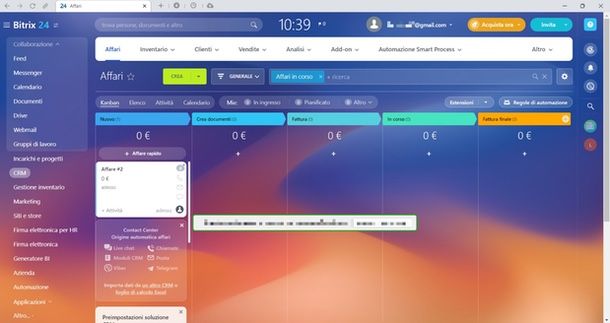
Se stai cercando un programma che ti permetta di semplificare la gestione della tua azienda e di velocizzare le comunicazioni con i clienti e i collaboratori, ti suggerisco di prendere in considerazione Bitrix24. Si tratta di una valida soluzione che, per l'appunto, consente di sfruttare con estrema semplicità tutta una serie di soluzioni finalizzate all'analisi, la gestione e l'ottimizzazione del lavoro in azienda.
Questo programma, disponibile per Windows e Mac, via Web e persino come app per Android, iOS e iPadOS, non solo ti consente di creare un vero e proprio ufficio virtuale, dove ogni persona del team può comunicare e collaborare, ma offre anche una serie di strumenti indispensabili che un CRM completo deve avere, per consentire una gestione e un'assistenza ai clienti il più possibile lineare.
Il servizio propone di diversi piani, partendo da quello Free completamente gratuito. Tieni presente, però, che per sbloccare tutte le funzionalità è necessario sottoscrivere uno dei piani a pagamento disponibili, ovvero Basic, Standard, Professional ed Enterprise, con prezzi a partire da 49€/mese. Maggiori informazioni qui.
Per poter sfruttare Bitrix24 la prima cosa che devi fare è registrarti al servizio: recati quindi su questa pagina Web, gestisci i cookie e clicca sul pulsante INIZIA GRATIS, inserisci il tuo indirizzo email, spunta la casella di controllo "Non sono un robot" e clicca sul pulsante REGISTRATI GRATIS. Se preferisci, puoi anche accedere tramite i tuoi account di Google, Facebook, Office, Microsoft Live o Twitter (X), cliccando sulle apposite icone che trovi in alto.
Per confermare la creazione del tuo account, fai clic sul link ricevuto tramite email e successivamente clicca sul pulsante Conferma la tua email: inserisci una password, digitala nuovamente per conferma e fai clic sul tasto Crea Password.
Torna ora alla scheda nel browser del tuo Bitrix24, attendi il caricamento della pagina di benvenuto, quindi premi sul tasto Continua e prosegui nella procedura guidata, rispondendo alle domande sulla tua azienda (in alternativa, premi su Ignora per saltare la procedura) e premi sul tasto Fine.
Nel giro di qualche istante (giusto il tempo necessario per la configurazione), giungerai nella schermata principale del tuo Bitrix24. Per scaricare e installare il client desktop per PC Windows o Mac, fai clic sui link presenti nel menu laterale chiamato APP DESKTOP. In alternativa, recati su questa pagina e clicca sui pulsanti Windows o Mac, in base alle tue esigenze (se hai un Mac con chip Apple Silicon, fai clic sul pulsante Mac M1 M2).
Terminato il download del pacchetto di installazione, se stai utilizzando un PC Windows, fai doppio clic sul file .exe ottenuto e procedi con l'installazione cliccando sui tasti Sì, poi Install e su Finish. Al termine dell'installazione, clicca sul pulsante Agree e poi procedi eseguendo l'accesso con le credenziali del tuo account (ovvero email, password e indirizzo Bitrix24, che puoi trovare nella mail ricevuta in precedenza dal servizio). Se stai usando macOS, invece, apri il pacchetto .dmg ottenuto e trascina l'icona di Bitrix24 nella cartella Applicazioni del Mac, dopodiché cliccaci sopra con il tasto destro, seleziona la voce Apri dal menu apparso e premi sul tasto Apri nella finestra mostrata sulla scrivania, in modo tale da avviare Bitrix24 aggirando le limitazioni Apple verso gli sviluppatori non certificati (operazione necessaria solo al primo avvio).
Giunto nella schermata principale del programma, premendo sul tasto menu ☰ presente a sinistra, potrai accedere a diverse sezioni: CRM, Marketing, Gestione inventario, Incarichi e progetti, Generatore BI e tanto altro. In alto, al centro, invece, si trova la barra di ricerca per trovare persone, documenti e altre informazioni; mentre in alto a destra c'è il menu di gestione dell'account tramite cui è possibile gestire il profilo, i temi, le notifiche e effettuare l'upgrade del piano. Sulla destra, poi, si trovano una serie di icone disposte in colonna: l'icona CoPilot, per accedere al servizio AI di assistenza alla scrittura; la campanella, per vedere le notifiche; il fumetto, per aprire la chat generale e la lente d'ingrandimento, per cercare dipendenti e chat.
Come avrai modo di vedere, l'interfaccia di Bitrix24, oltre che essere completamente tradotta in italiano, risulta molto intuitiva e facile da utilizzare.
Per esempio, se desideri sfruttare il CRM di Bitrix24 non devi far altro che selezionare sulla voce CRM presente nel menu laterale e premere su Aggiungi/Crea, per iniziare a creare la tua prima offerta. Inseriscine, quindi, tutti i dettagli nei box Info sull'affare, Altro, Prodotti e Affare ricorrente (puoi anche eliminare singole sezioni premendo sulla voce Elimina sezione) e premi sul pulsante Salva, per aggiungere l'offerta in questione.
A questo punto, tramite i riquadri presenti sulla destra, puoi aggiungere eventuali commenti, pianificare una chiamata, discuterne in chat, inviare email, gestire incarichi e riunioni e molto altro ancora.
Ritroverai tutte le tue offerte nella schermata principale del CRM, con la possibilità di scegliere la tipologia di visualizzazione che preferisci tra Kanban, Elenco, Attività e Calendario (per impostazione predefinita troverai attiva la prima opzione di visualizzazione, che è l'ideale per vedere tutte le fasi del funnel, cioè del processo che porta il consumatore dalla scoperta del prodotto all'acquisto).
Per scoprire più da vicino come usare il CRM di Bitrix24, ti rimando alla mia guida dedicata all'argomento, dove troverai istruzioni dettagliate al riguardo. Ti consiglio anche di leggere la mia guida dedicata a Bitrix24 per scoprire tutti gli altri strumenti che il programma in questione offre.
Invoicex (Windows/macOS/Linux)
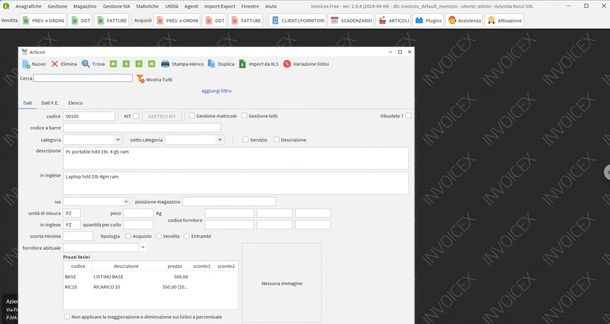
Se stai cercando un programma ERP che assolva alle funzioni inerenti alla gestione di magazzino, oltre a quelle di fatturazione e prima nota interna, ti consiglio di prendere in considerazione Invoicex.
La versione base, completamente gratuita e open source, presenta delle limitazioni (relative anche alla gestione del magazzino). Per rimuovere le limitazioni, dovrai necessariamente passare a un piano in abbonamento, con prezzi a partire da 79€/anno. Maggiori info qui.
Per scaricare il programma in questione, recati sulla sua pagina di download, gestisci i cookie e fai clic sul tasto Scarica relativo al sistema operativo che stai utilizzando (il programma è infatti compatibile con Windows, macOS e Linux).
Una volta completato il download del pacchetto di installazione, se stai utilizzando un PC Windows, fai doppio clic sul file .exe ottenuto e procedi con l'installazione cliccando sui tasti Sì, Accetto, Avanti, Installa e Fine.
Se utilizzi un Mac, invece, assicurati innanzitutto di scaricare l'installer corretto rispetto alla versione del sistema operativo in uso, fai quindi doppio clic sul pacchetto .dmg ottenuto, fai clic destro sul file InvoicexSetup che è contenuto al suo interno e clicca sul tasto Apri. Nella schermata che si apre, clicca sul pulsante Avanti, spunta la casella Accetto i termini di questo accordo di licenza, clicca nuovamente sul pulsante Avanti per due volte consecutive, inserisci la password di amministrazione (se richiesta) e, una volta terminata l'installazione del programma, clicca sul pulsante Avanti per altre due volte e infine su OK.
Dopo aver installato e avviato Invoicex sul tuo computer, premi sulla voce Utilizza un archivio vuoto o in rete, dunque clicca sul pulsante Solo su questo computer se intendi usare Invoicex in locale, oppure su In rete se intendi collegare un database MySQL esterno con cui usare il programma: in questo caso dovrai poi inserire anche tutti i dati del database. Infine, clicca sul pulsante Prosegui e attendi il completamento della creazione del database.
Nella finestra che si apre, inserisci tutti i dati anagrafici dell'azienda (es. ragione sociale, partita IVA, codice fiscale, indirizzo, CAP, telefono, località, sito Web ecc.) e clicca sul tasto Conferma. Dopodiché decidi se provare per 30 giorni le funzionalità aggiuntive del programma, cliccando sul tasto Sì o su quello No, quindi scegli il tema per l'interfaccia del software (chiaro o scuro).
Fatto ciò, sei pronto per iniziare a usare Invoicex. In alto, nella barra dei menu, troverai diversi strumenti utili per la gestione aziendale: Anagrafiche, Gestione, Magazzino, Gestione IVA, Statistiche e così via.
Ad esempio, se vuoi iniziare a aggiungere i fornitori e i clienti della tua azienda, entra nel menu Anagrafiche > Clienti/Fornitori e compila i moduli con i dati richiesti. Se, invece, vuoi aggiungere i prodotti disponibili nel tuo magazzino, dovrai entrare nella voce Articoli, sempre nel menu Anagrafiche, e procedere indicando tutti i dettagli dei prodotti (codice, categoria, descrizione, peso, codice a barre ecc.).
Dopo aver inserito tutti i fornitori, i clienti e i prodotti di tuo interesse, puoi gestire facilmente il tuo magazzino cliccando sulla relativa voce del menu e selezionando l'opzione di tuo interesse tra Gestione movimenti, Stampa movimenti, Giacenze, Giacenze per Matricole, Giacenze per Lotti e Giacenze per Lotti e Matricole e altre (alcune sono riservate solo agli utenti paganti).
Come anticipato, Invoceix è un'ottima soluzione anche per quanto riguarda le fatture e la contabilità interna (non valida fiscalmente). Qualora ti interessasse, ti rimando ai miei tutorial dedicati ai programmi per le fatture e le prime note, dove troverai informazioni specifiche al riguardo.
Altri programmi gestionali aziendali gratis

Se le soluzioni qui sopra non ti hanno convinto, ecco un elenco di altri programmi aziendali che ti consiglio di considerare. Sono tutti gratuiti, con eventualmente la possibilità di attivare piani a pagamento per accedere a funzionalità avanzate.
- Gestionale Open (Windows) - si tratta di un programma ERP open source che integra una serie di strumenti utili alla gestione dei vari processi aziendali fondamentali, quali finanza, contabilità e magazzino. È gratis, ma per sbloccare alcune funzioni avanzate è necessario passare al piano PRO (il cui prezzo viene comunicato previo contatto).
- GIM Free (Windows) - si tratta di un programma gratuito per la gestione impresa e magazzino che consente di compilare l'anagrafica degli articoli, dei clienti e dei fornitori, oltre la possibilità di creare e gestire fatture, note di credito e molto altro ancora.
- Odoo (Windows/Linux) - programma che integra soluzioni gestionali sia ERP che CRM, con strumenti dedicati alla contabilità, alla linea di produzione, al marketing e molto altro ancora. Di base è gratis, ma esiste una versione Enterprise che consente l'accesso a strumenti extra (a partire da 11,90€/mese).
- Komputo (Windows) - è un gestionale ERP open source gratuito che consente di gestire e monitorare gli aspetti relativi alla contabilità e alla vendita della propria azienda. Si presenta completamente gratuito.

Autore
Salvatore Aranzulla
Salvatore Aranzulla è il blogger e divulgatore informatico più letto in Italia. Noto per aver scoperto delle vulnerabilità nei siti di Google e Microsoft. Collabora con riviste di informatica e cura la rubrica tecnologica del quotidiano Il Messaggero. È il fondatore di Aranzulla.it, uno dei trenta siti più visitati d'Italia, nel quale risponde con semplicità a migliaia di dubbi di tipo informatico. Ha pubblicato per Mondadori e Mondadori Informatica.






